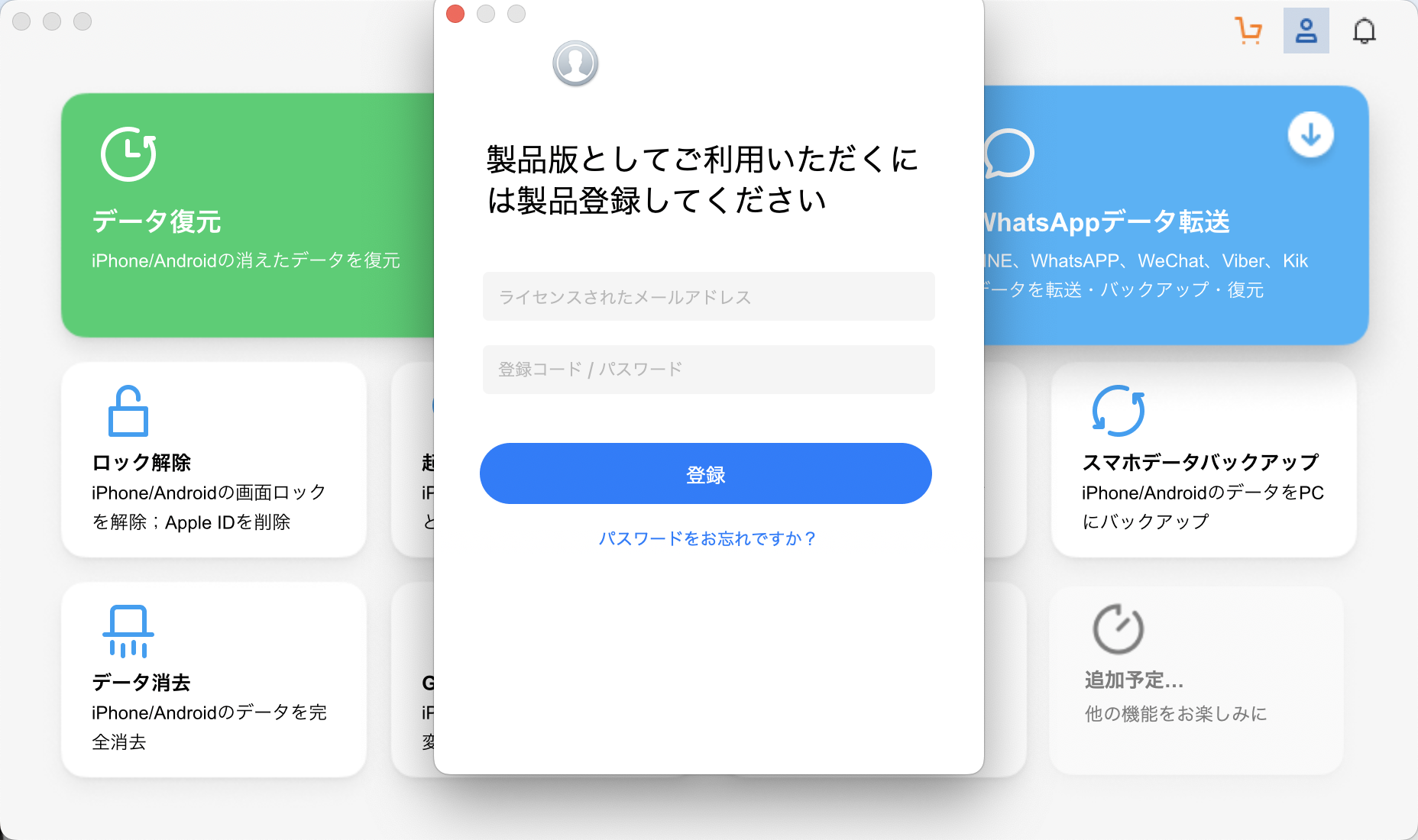「Dr.Fone」のダウンロード・インストール・製品登録
「Wondershare Dr.Fone」はiOSデバイスとAndroidデバイスに対応しているデータバックアップと復元のソフトです。
各機能それぞれダウンロード・利用・購入することができます。使う人に優しいインターフェイスにより、ユーザーはPC/Macでモバイルデバイスを簡単に管理、バックアップ、ミラーリングできます。また、デバイス間のデータ転送、ロック画面の解除、不具合修復、削除または紛失したデータの回復などといった多様なソリューションも提供しております。
「Wondershare Dr.Fone」は幅広いデバイスやオペレーティング システムと互換性があり、モバイル データを管理したい人にとって多用途のツールになります。
Windows\MacでDr.Foneをダウンロード・インストール・製品登録するのが簡単です。手順はこちらからご覧ください。
Part 1:Windows PCで「Dr.Fone」をダウンロード・インストール・製品登録する方法
Webブラウザーで、Dr.Fone 公式サイトにアクセスし、 無料ダウンロード をクリックするか、以下のボタンをクリックしてください
ダウンロードが完了すると、ブラウザーのダウンロードリストでダウンロードしたファイルを見つけることができます。このファイルをクリックしてください
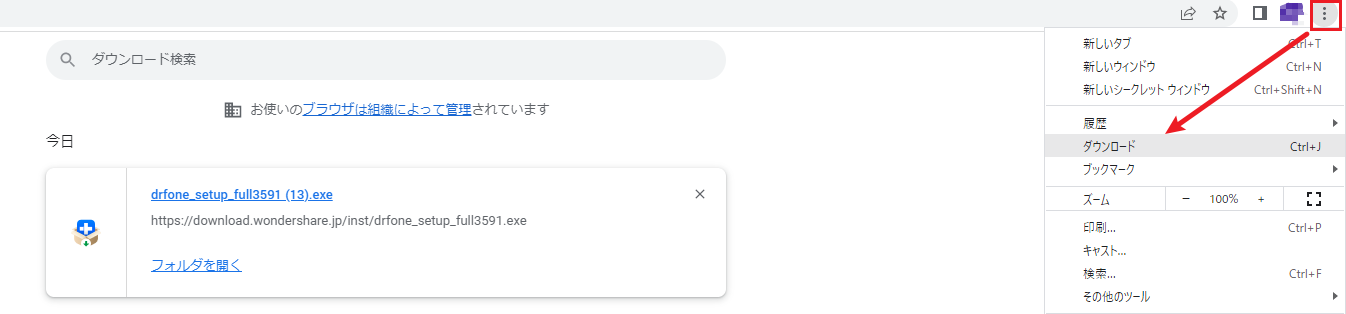
表示されたポップアップ画面で、インストールボタンをクリックして、インストールが始まります。また、プライバシーポリシーとユーザー使用許諾契約書を確認できます。さらに、[インストール設定] をクリックして、プログラム言語と保存先をカスタマイズすることもできます。
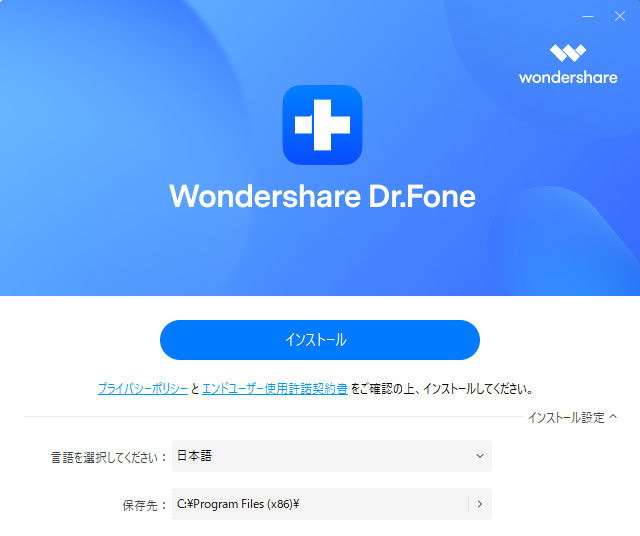
インストールプロセスが開始されます。ネットワークの状態に応じて、数秒または数分かかります。
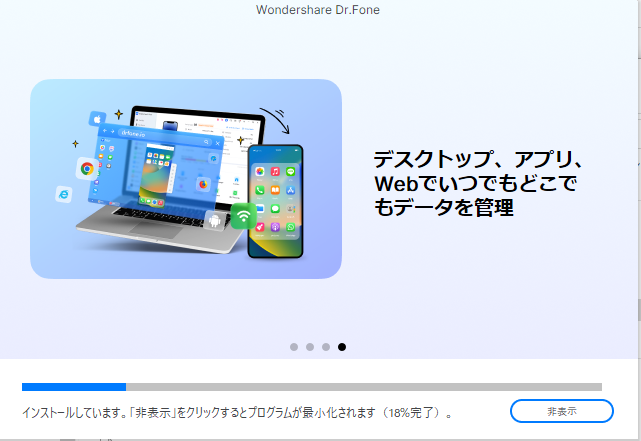
インストール完了後 今すぐ開始ボタンをクリックして、「Dr.Fone」を試用しましょう
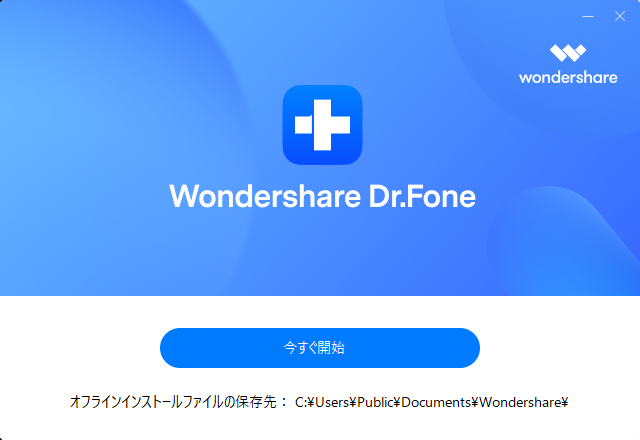
ホーム画面の右上にある ログイン ボタンをクリックすると、登録画面が表示されます。ここで、Wondershare IDでアカウントに登録してください。
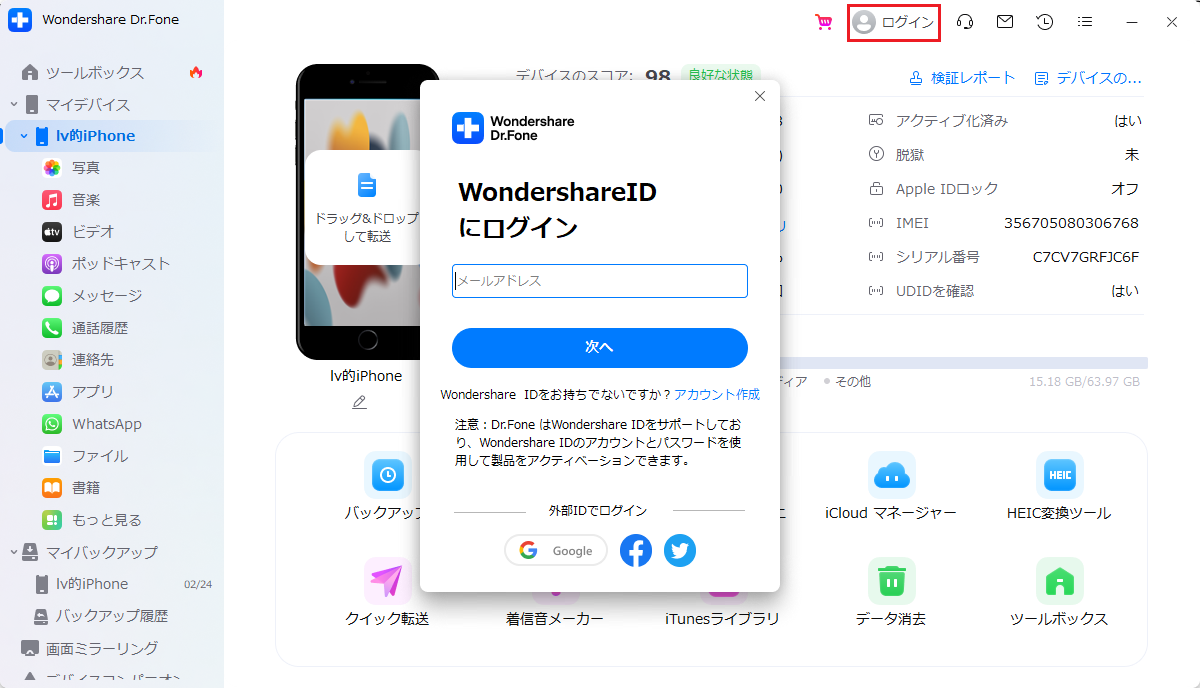
Wondershare IDを持っていない方は「アカウント作成」をクリックしてWondershare IDに登録してください。
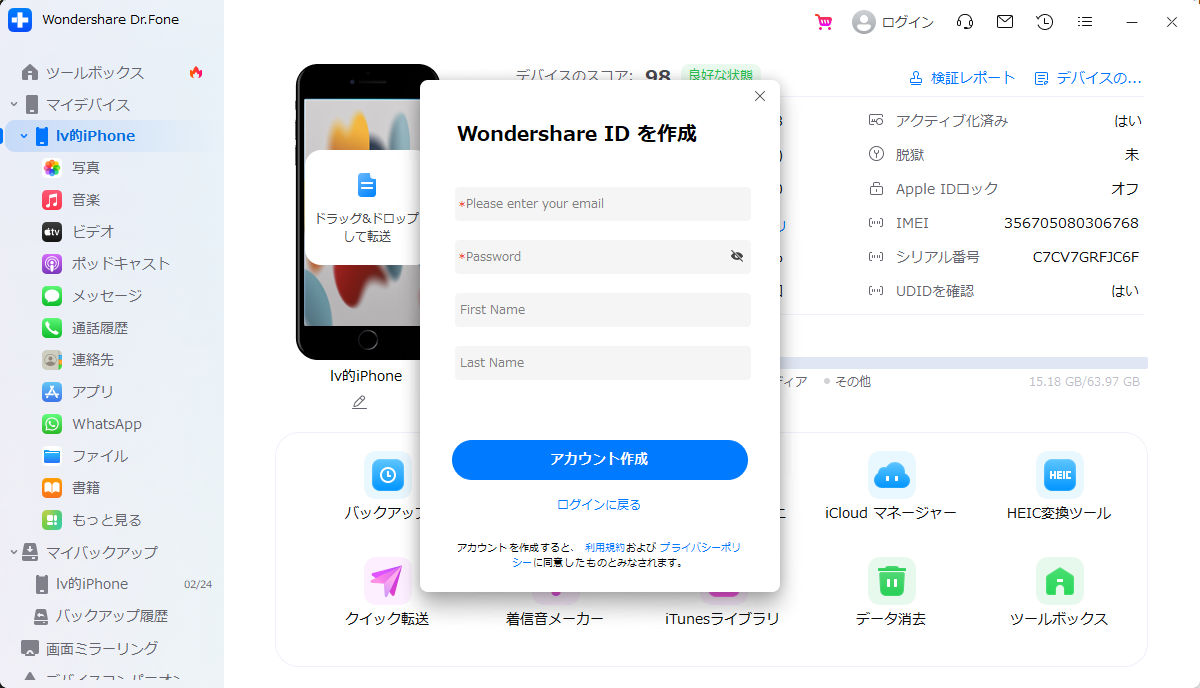
Part 2. Macで「Dr.Fone」をダウンロード・インストール・製品登録する方法
Webブラウザーで、Dr.Fone 公式サイトにアクセスし、 無料ダウンロード をクリックするか、以下のボタンをクリックしてください
Dr.Foneをダウンロードした後、ダウンロードしたファイルをクリックして開きます。
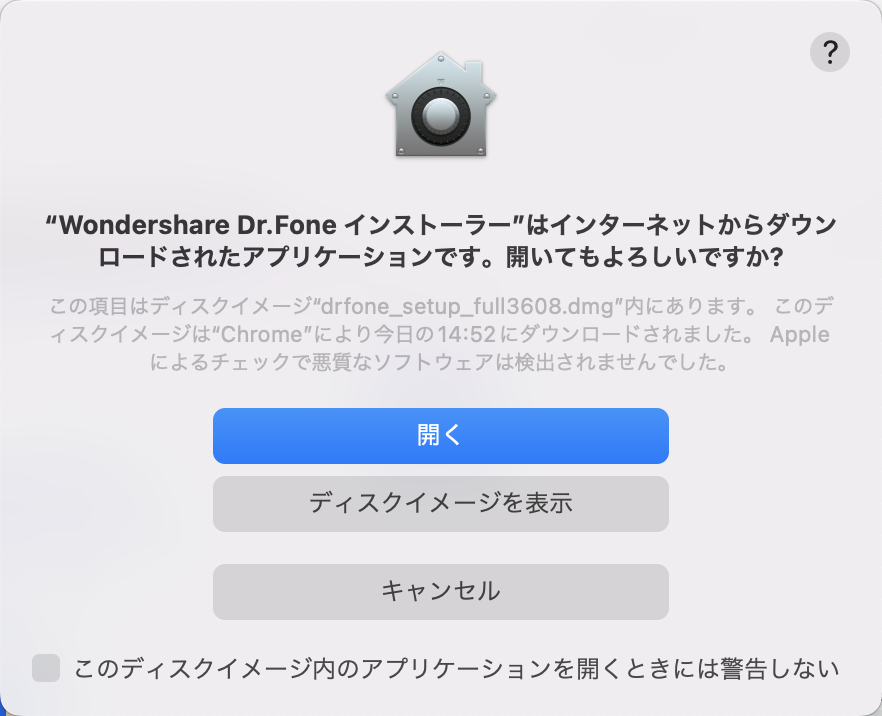
以下の画面が表示されます、ダブルクリックしてインストールが始まります.
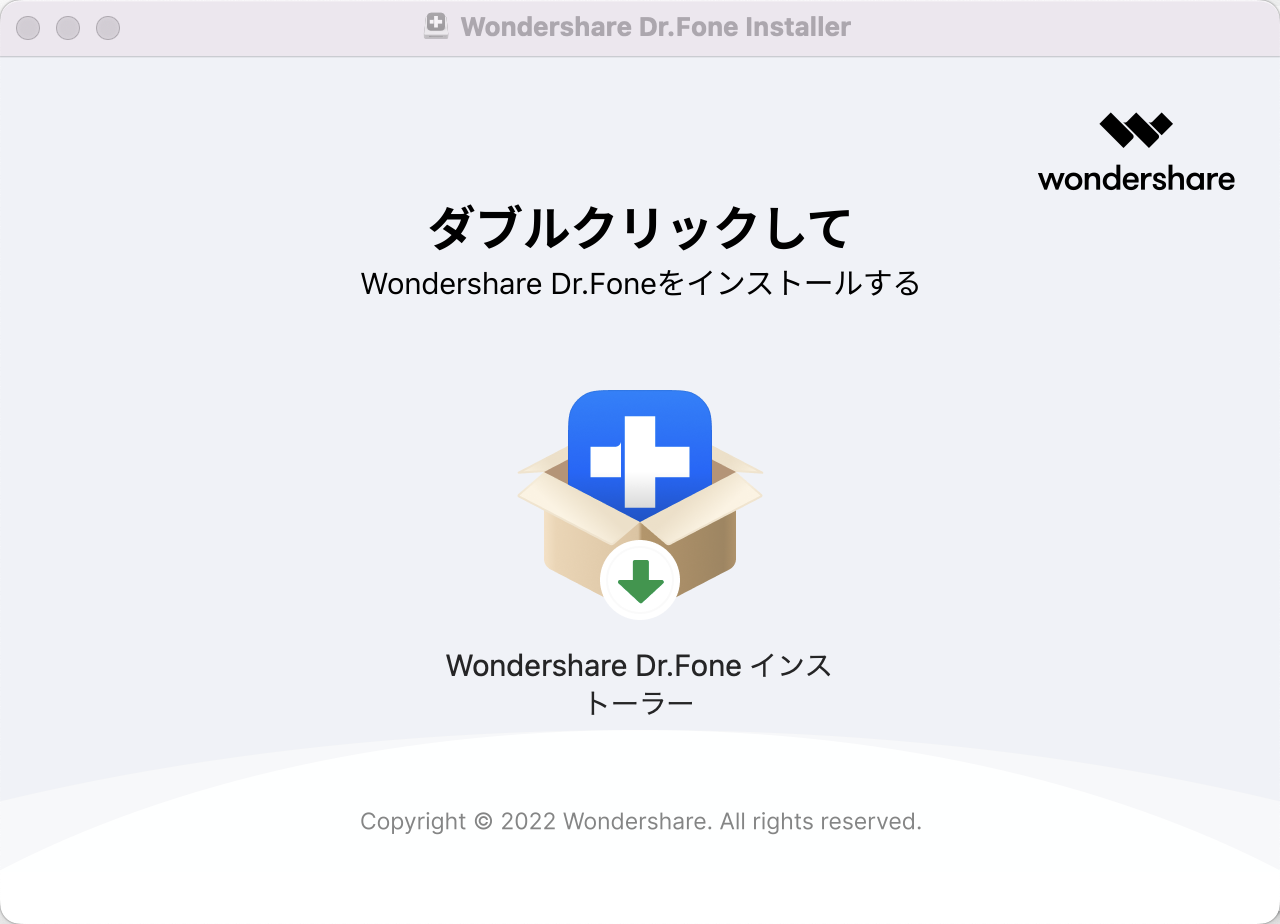
インストールが開始されます。かかる時間は、ネットワークの状態によって異なります (数秒から数分まで)。
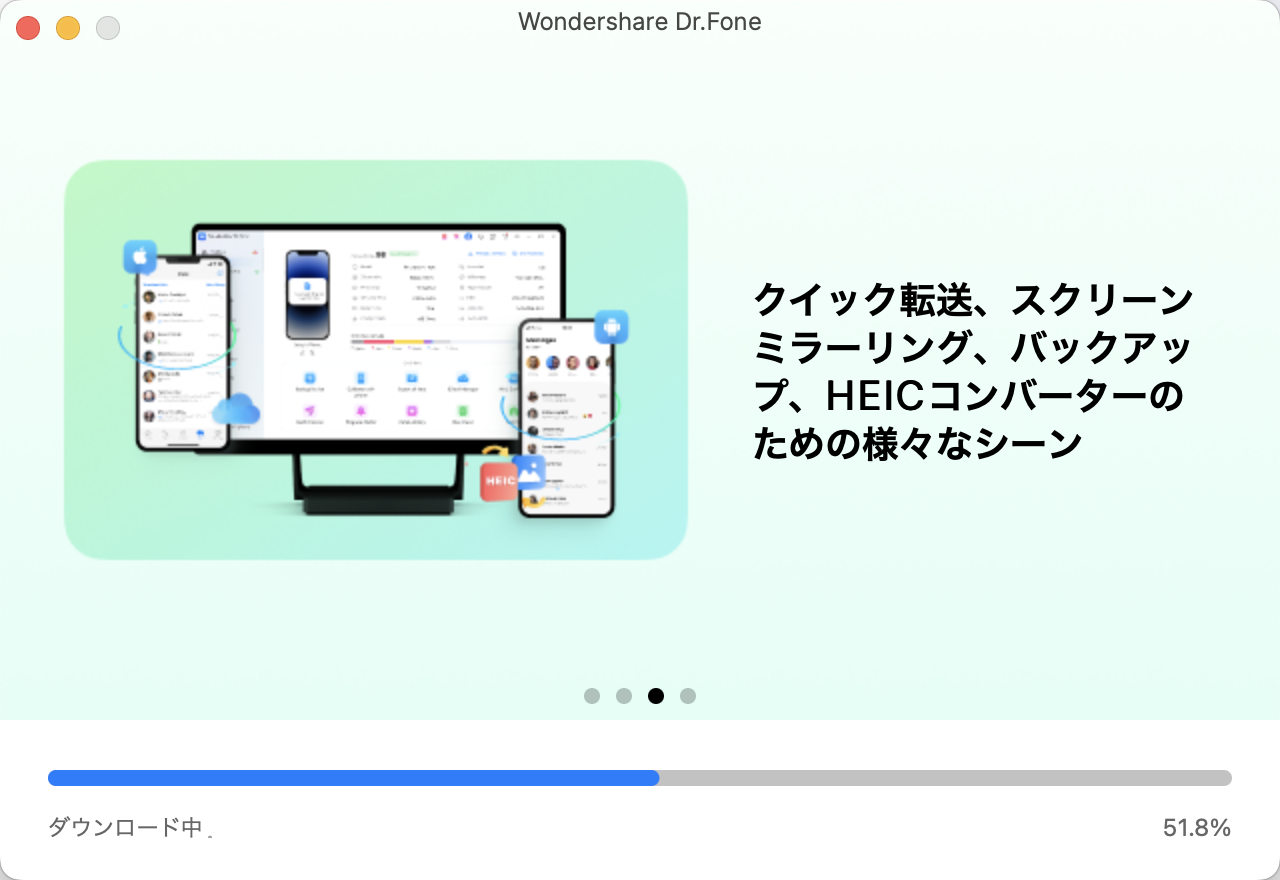
Dr.Foneを開き、右上にあるログインボタンをクリックしてください。ポップアップ画面で、ライセンスを取得した電子メールまたは受け取った登録コードを入力して、Dr.Foneフルバージョンをアクティブ化します。